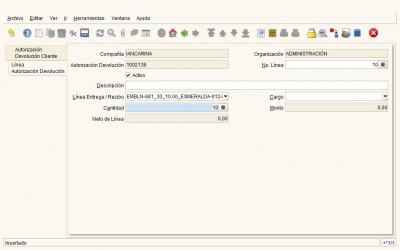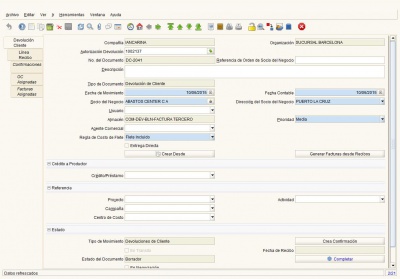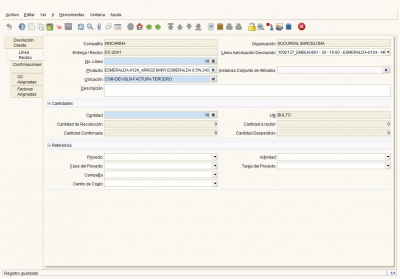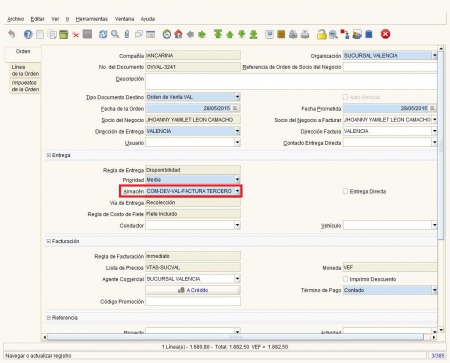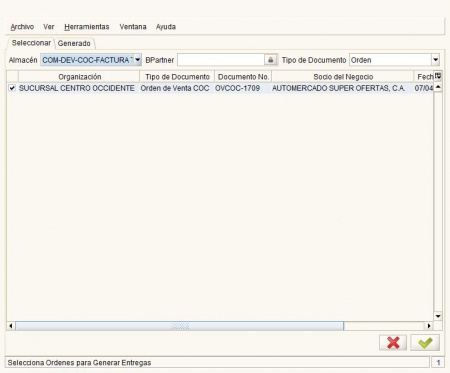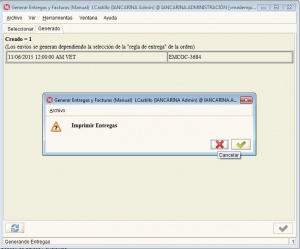Facturación a un Tercero
Este procedimiento sera aplicado para la facturación a tercero total o parcial, donde el cliente no reciba la mercancia y la misma sea despachada a un nuevo cliente.
Los pasos a seguir son los siguientes:
1. Crear la Autorización de Devolución de Cliente, a continuación se indica un ejemplo de como hacer el llenado en los diferentes campos indicados:
- Nombre: colocar el número de devolución mas el nombre del cliente.
- Tipo de Documento : indicar la serie de la nota de devolución, que deberá coincidir con la serie de la factura.
- Tipo de Autorizacion de Devolucion: seleccionar la que coincida con el especificado en la nota de devolución del producto (físico).
- Envio/Recibo: dato que corresponde a la entrega con la cual se realizó el despacho de la mercancía.
- Agente Comercial: el vendedor.
En la Línea de la Autorización de Devolución llenar los campos obligatorios:
- Línea Entrega/Recibo : seleccionar la línea del recibo a generarle la devolución.
- Cantidad: se coloca la cantidad recibida de acuerdo a la presentación del producto, incluido los decimales.
2. Crear la Devolución de Cliente, para ello debe llenar los campos siguientes:
- Tipo de Documento: seleccionar la opción Devolución de Cliente.
- Autorización de Devolución: colocar el número de documento generado en la Autorización de Devolución de Cliente.
- Almacén: seleccionar el almacén de comercialización de devolución de factura a tercero, es decir COM-DEV-FACTURA TERCERO.
En la Línea del Recibo llenar los campos obligatorios:
- Línea Autorización de Devolución: crear un nuevo registro por cada producto indicado en la Autorización de Devolución.
3. Crear la Orden de Venta: la misma se generará de acuerdo al procedimiento de Orden de Venta que se explica en el proceso general de ventas, con la diferencia que en el campo Almacén se debe seleccionar el almacén de comercialización devolución de factura a tercero, es decir COM-DEV-FACTURA TERCERO.
4. Generar Entregas y Facturas (Manual): Seleccionar el almacén de comercialización devolución de factura a tercero, es decir COM-DEV-FACTURA TERCERO.
Al pulsar <OK>, le aparecerá la siguiente ventana, en la misma debe tildar X, para que no imprima la entrega por la impresora de punto:
Luego, aparecerá la siguiente pantalla:
Al pulsar <OK>, automáticamente se imprimirá la factura, indicando un mensaje de impresión en el cual debe pulsar <OK>, ya que si tildan <X> la factura se reimprimirá automáticamente.
NOTA: El almacén COM-DEV-FACTURA TERCERO, siempre debe permanecer en cero ya que las facturaciones a terceros se hacen de una vez tanto para las entregas como para las facturas.